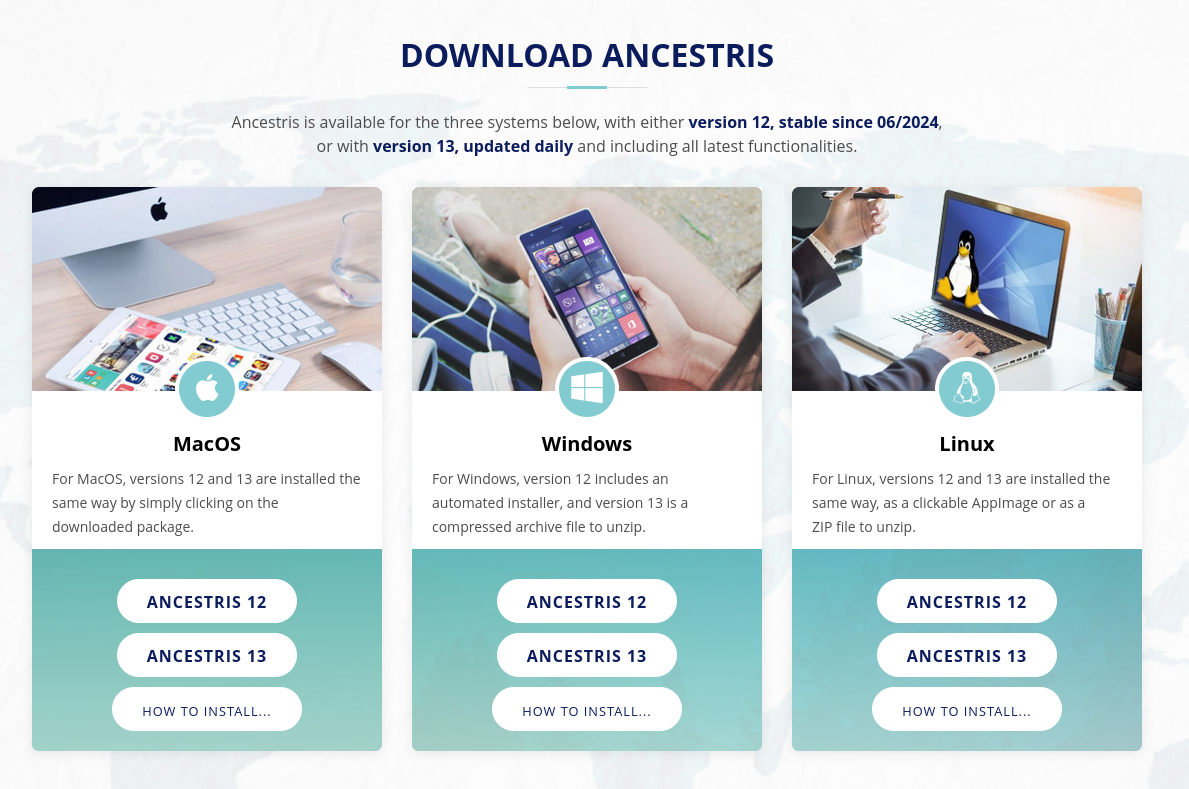Instal·lació pas a pas de la versió 12 en Windows
Aquesta pàgina mostra pas a pas com instal·lar Ancestris versió 12 en un sistema Windows.
Si prèviament heu instal·lat la versió 11 amb instal·lador de Windows, desinstal·leu la versió abans d'instal·lar la versió 12.
Instal·lar la versió 12 d'Ancestris
Seguiu les instruccions a continuació.
1/4 - Descarrega Ancestris
- Anar a https://www.ancestris.org
- Feu clic a "DESCÀRREGA" al menú
- Feu clic a la paraula "WINDOWS" i premeu el botó Ancestris 12
- La descàrrega pot trigar de 3 a 4 minuts, ja que és d’uns 131 Mb.
2/4 - Feu doble clic al fitxer descarregat
- Ancestris 12 té un assistent de configuració per a Windows. L'arxiu descarregat és
Ancestris12Setup.exei la seva mida és de 131Mb.
- Feu clic a Següent
- Accepteu l’acord i feu clic a Següent
- Trieu una ruta d’instal·lació.
El camí no hauria de tenir cap accent ni caràcters especials.
- A continuació, feu clic a Següent
- Definiu un nom per a la drecera al menú "Inici".
- Podeu optar per no crear cap drecera amb la casella de verificació a la part inferior de la pantalla.
- A continuació, feu clic a Següent
- Marqueu la casella per crear una drecera a l'escriptori.
- A continuació, feu clic a Següent
- Feu clic a Instal·lar
- El programari està instal·lat al vostre ordinador.
- Podeu iniciar directament l'aplicació amb la casella de selecció "Inicia Ancestris"
3/4 - Feu clic a la drecera i llavors s'inicia Ancestris.